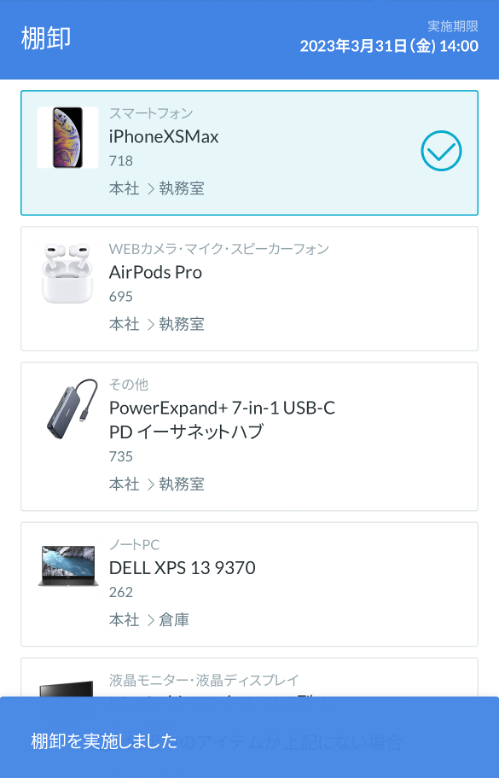棚卸計画が作成されると、棚卸責任者と実施担当者として指定された人へ依頼メールが送信されます。
実施担当者はアイテムの使用場所へ行って、アイテムの状態を確認します。
棚卸の報告画面で、いくつかの項目に答えていくだけでスピーディーに完了します。
もちろん、アイテムに問題があれば、報告画面上でその旨を詳細に伝えることも可能です。
棚卸を報告するには写真の撮影が必要な場合もあるため、棚卸はスマホのWebブラウザで行うことを推奨しています。
また、QRコード付きの備品管理ラベルの場合は、QRコードを読み取った棚卸をすることができます。
※テプラでQRコード印刷する場合は24mm以上のラベル推奨(18mm以下だと読み取れない場合があります。)
1. 棚卸の依頼リストへ
備品管理クラウド事務局<noreply@bihinkanri.cloud>から実施担当者へ、「備品管理クラウド 棚卸実施依頼」というメールが送信されます。
メールを開き「棚卸実施」をタップします。
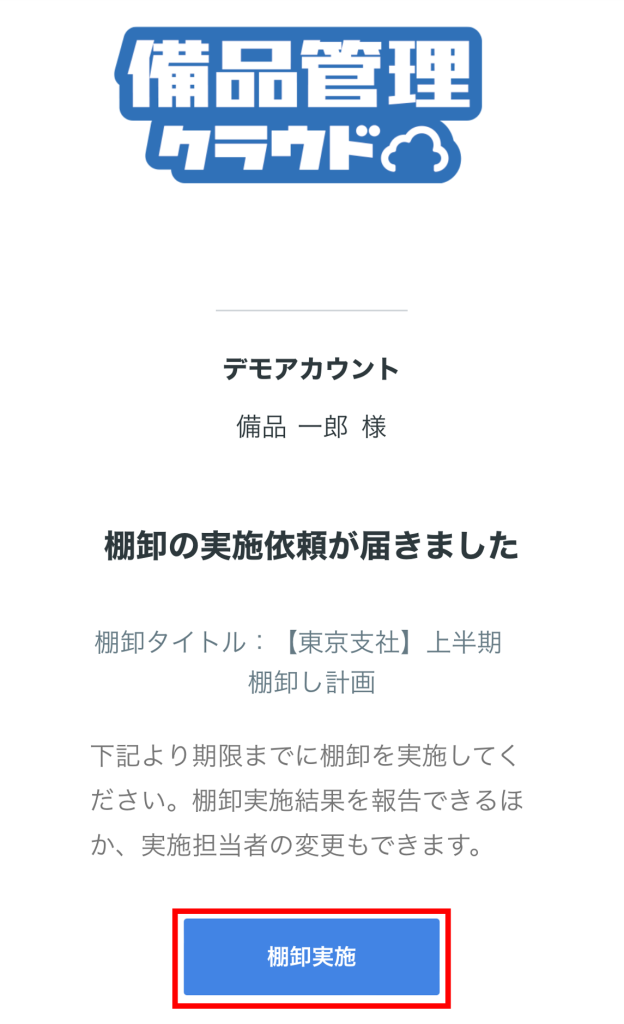
2. アイテムの場所や状態を確認する
複数の棚卸計画の実施依頼が届いている場合は、棚卸するリストを選択できます。
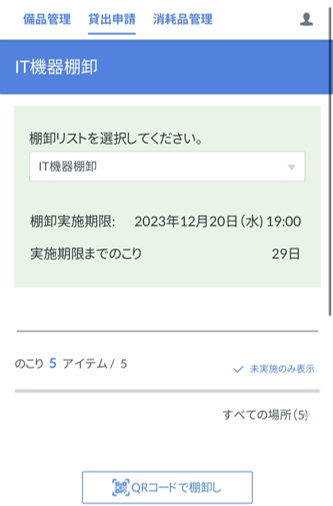
棚卸報告画面には以下の方法で遷移できます。
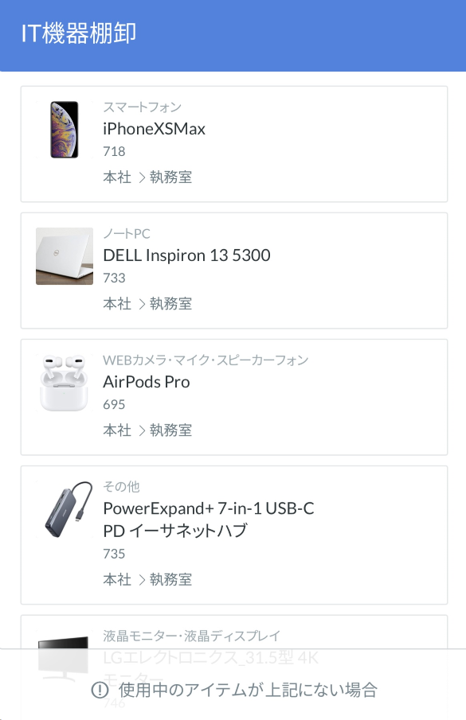
- リスト内のアイテムをタップ
- 「QRコードで棚卸し」をタップしてQRコードをスキャン
棚卸報告画面に遷移したら、記載された使用場所(保管場所)へ行き、アイテムの状態を確認します。

「このアイテムはありますか?」の項目で、プルダウンから該当するものを選択します。
「ある」
該当アイテムを使用している、保管場所で所在が確認ができた場合に選択。
「なし」
該当アイテムを使用していたが紛失してしまった、保管場所を確認したが見当たらないなどの場合に選択。
※「ない」を選択した場合は、「アイテムがない理由」という項目が追加されるので、該当理由を選択して報告ボタンを押します。
「違うアイテムがある」
該当アイテムと同じアイテムを使用しているが備品管理番号などの一部の情報が一致しない場合に選択。
(例:<iPhone12/備品管理番号001>の棚卸依頼が来たが、自分が使用しているのは<iPhone12/備品管理番号002>である場合)
※「違うアイテムがある」を選択した場合は、その場所にあるアイテムを検索できるようになります。アイテムを検索するとそのアイテムの棚卸報告も行えるようになります
「知らない」
該当アイテムを使用していない場合に選択。
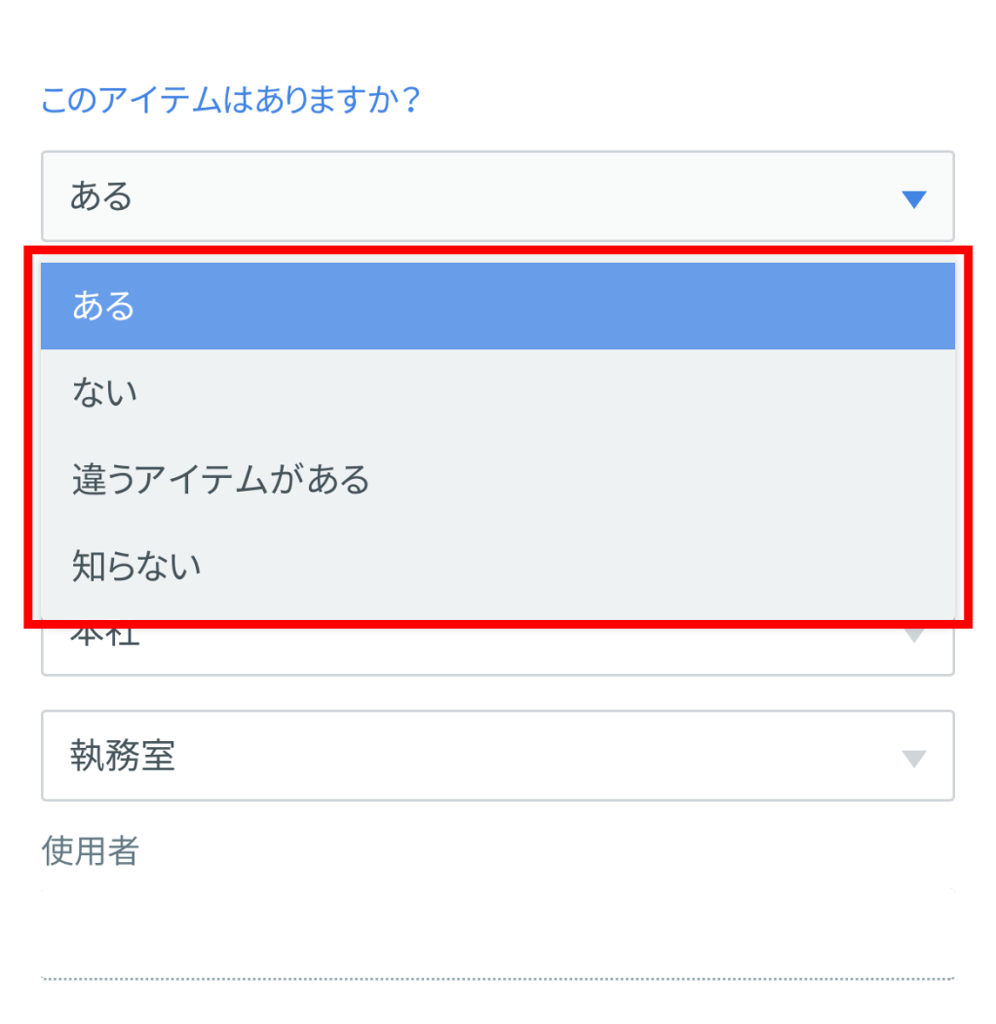
「状態はどうですか?」の項目で、プルダウンから該当するものを選択します。
「要点検」または「故障中」を選択すると、状態の詳細を入力できるようになります。
また、要点検か故障中の場合は、アイテムの状態がわかるような外観写真をアップロードする必要があります。
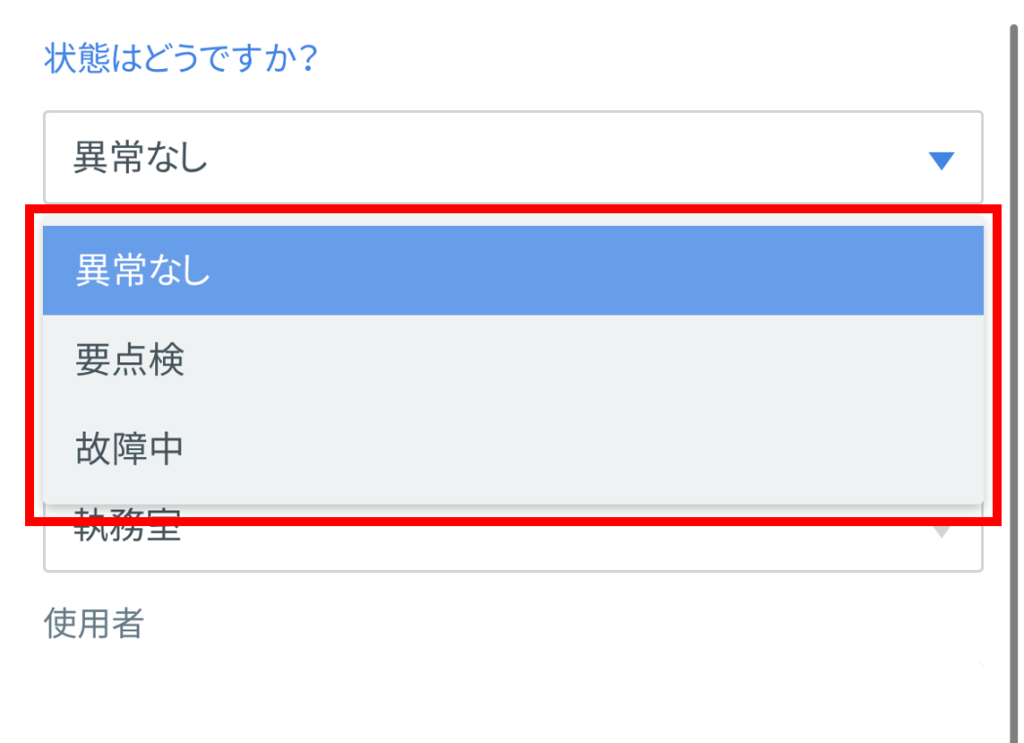
3. アイテムの写真をアップロードする
報告画面の上部に
- 写真の撮影が必要
- 備品管理ラベルの読取が必要
- リストにない(「違うアイテムがある」を選択しアイテム検索した場合)
と記載されている場合は、アイテムの写真を撮影、またはライブラリから選択してアップロードする必要があります。
「備品管理ラベルの写真をアップロード」をタップします。
その場で写真を撮影する場合は「写真を撮る」をタップします。
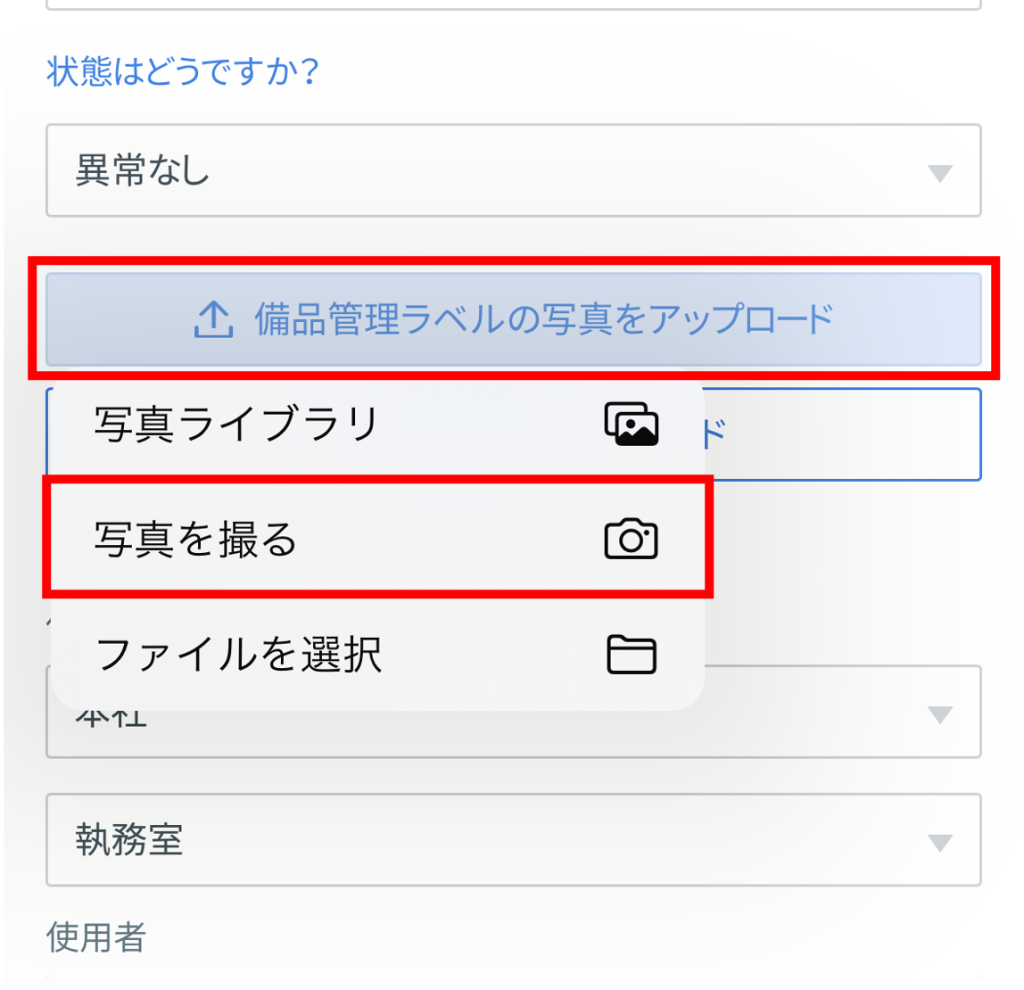
カメラが起動するので、備品管理番号が書かれているラベルの写真を撮影します。
(*備品管理ラベルが貼られていない・見当たらない場合は、「報告」ボタンの上の「それ以外の報告がある場合」からその旨を報告することができます)
プレビューが表示されるので、問題なければ「写真を使用」をタップします。
外観写真も撮る必要がある場合は、「外観写真をアップロード」をタップし、アイテムの全体が写った写真を同じようにアップロードします。
4. それ以外に報告することがあれば記入
アイテムが要点検や故障している状態ではないものの、管理者に報告したいことがあれば「メモ(その他管理者に伝えること)」をタップします。
アイテムの状況、報告したい内容をくわしく記入します。
(例:備品管理ラベルが見つからない など)
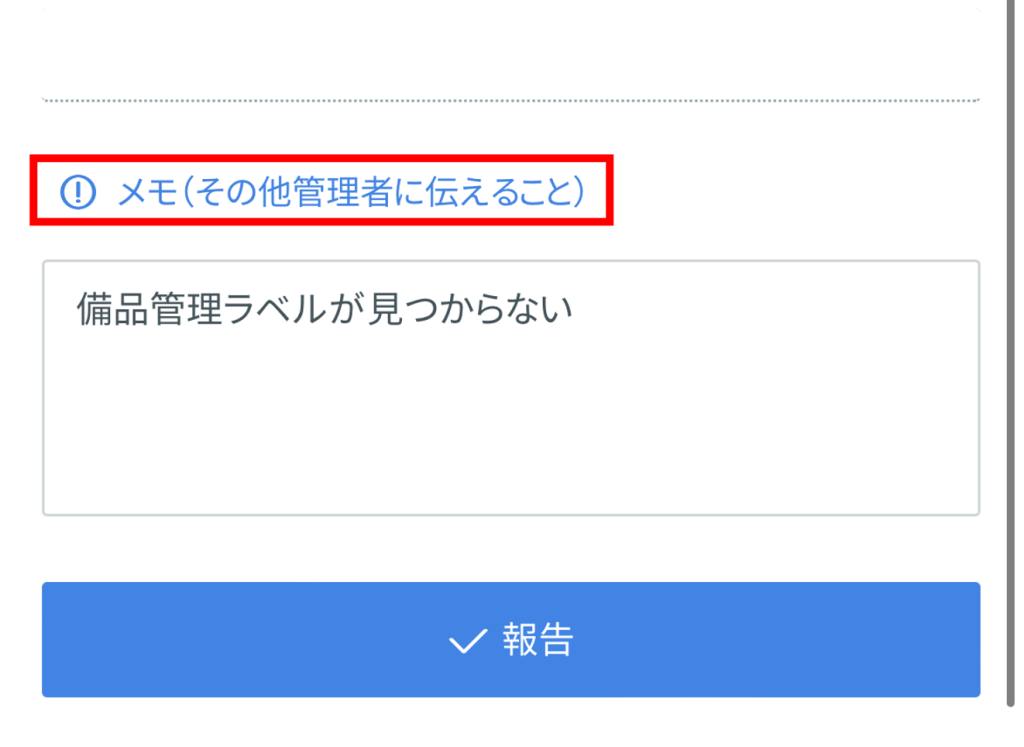
必要な項目が入力でき、写真もアップロードできれば下部の「報告」が押せる状態になります。
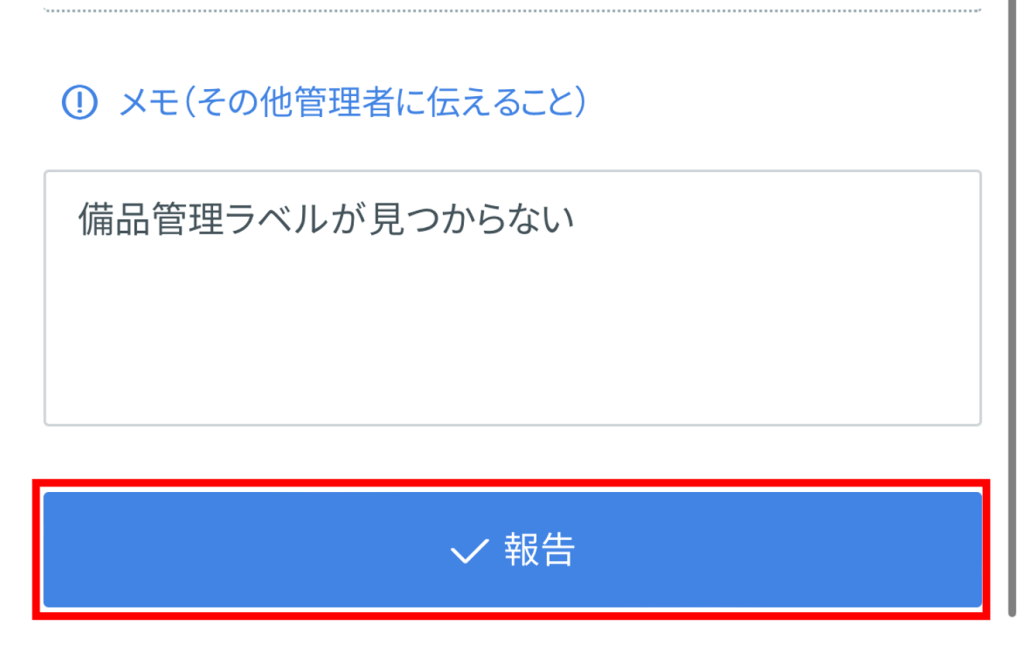
「報告」をタップします。
これで棚卸が実施できました。